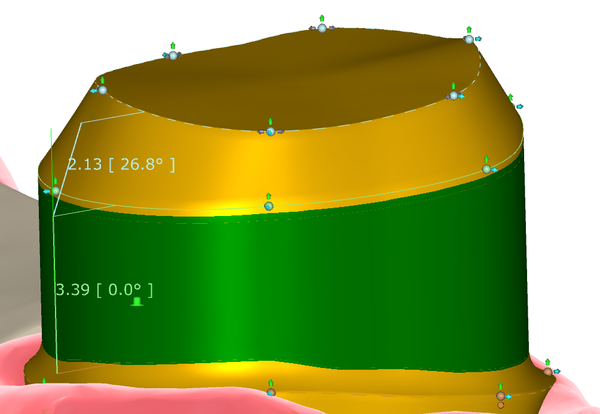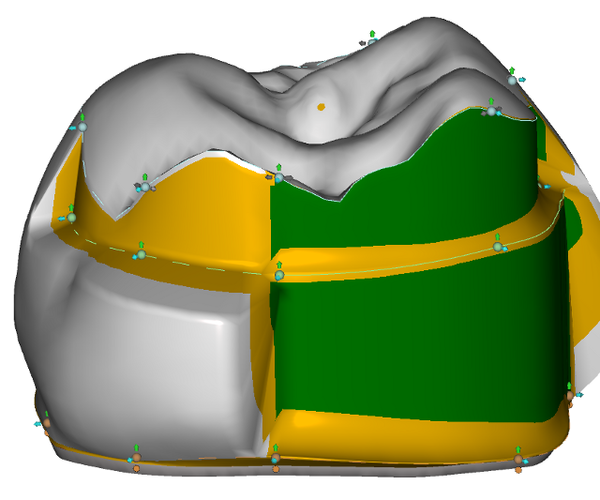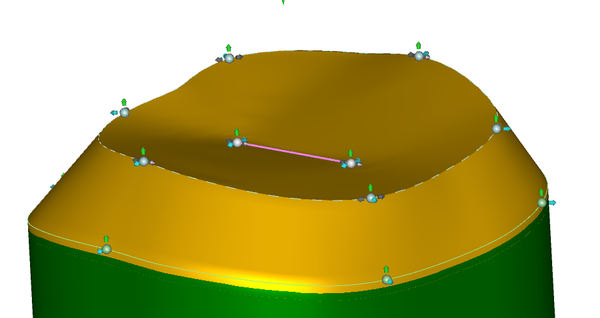概要
テレスコピッククラウンの設計は、マウスで移動する制御ポイントによって制御されます。
| テレスコピッククラウン機能のマウス操作とホットキー |
制御ポイント(小さなボール)は、左マウスボタンをドラッグすることで移動できます。 矢印をドラッグすることで、1つの方向に制限された動きをさせることも可能です。
| Ctrl+クリック | 制御ポイントを追加 |
| ポイントをドラッグ + 右クリック | 制御ポイントを削除 |
| Shift+ドラッグ | ポイントとその隣接ポイントをテレスコピッククラウンの同じ側で移動 |
| Ctrl+ドラッグ | すべてのポイントを一緒に移動 |
| Ctrl+Shift+クリック | 追加の制御ラインを挿入 |
| Ctrl+Shift+左マウスキーを押したまま+右クリック | 制御ラインを削除 |
UFO / ハット / 歯アイコンの使用
セグメントの中心付近(周囲の4つの制御ポイントによって区切られる部分)にマウスポインターを移動させると、小さなアイコンが表示されます。このセグメントの状態によって、以下のアイコンが表示されます:
- ハット - このセグメントは摩擦面です。
- UFO - このセグメントは円錐形です。
- 歯 - このセグメントは完全な解剖学的形状を持っています。
アイコンをクリックすると、そのセグメントの状態を切り替えることができます。<Ctrl>を押しながらクリックすると、全体を一括切り替えできます。
この機能を使用することで、複雑なセミテレスコピック/セミアナトミックデザインが可能になります:
上部表面エリアの深さを調整
表面エリアを深くする(押し下げてスペースを増やす)には、Ctrl+Shiftを押しながらクリックして追加の制御ポイントを挿入します。このポイントを上下に移動することで高さを制御できます。ここに2つ目の制御ポイントを追加(Ctrl+クリック)すると、ピンク色のラインで接続され、移動すると表面も上下に引っ張られます:
これらの制御ポイントの下にあるトグルディスクをクリックすると、最小厚みに基づいて可能な限り低い位置に固定されます。